タイムツリーとGoogleカレンダーの同期方法と使い方のすすめ!
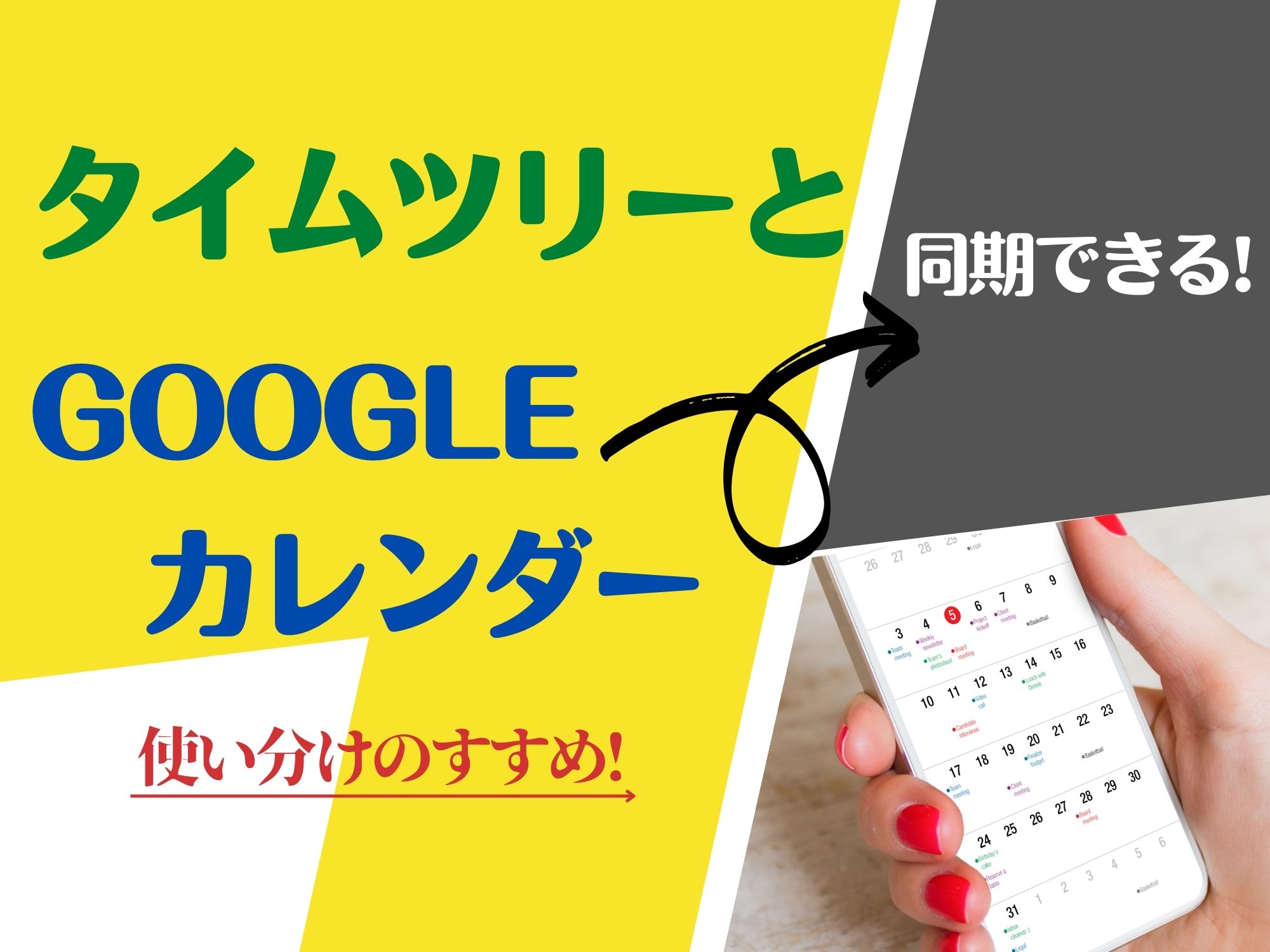
タイムツリーとGoogleカレンダーは、簡単に同期できますよ!
ご家族のスケジュール管理に困った経験はありませんか。
「言った言わない」の論争をスッキリ終わりにできる方法があります!
それは、家族、友人、仕事仲間とリアルタイムに共有できる、カレンダーアプリを使うことです。
私は家族と「Googleカレンダー」を共有していて、使い勝手には満足しています。
しかし、某テレビ番組で「家族で使いたいアプリ」1位として紹介されていた「タイムツリー」というアプリを知り、どちらが自分に合っているか知りたくなりました。
この記事では、タイムツリーとGoogleカレンダーの同期方法やその際の注意点、両者を比較することでみえてくるおすすめの使い方についてご説明します。
タイムツリーとGoogleカレンダーを同期する時の注意点

タイムツリーってこんなアプリ
TimeTree(タイムツリー)は、家族や友人、仕事仲間と共有できるカレンダーアプリです。
無料で利用でき会員登録をしなくても、すぐに使えます。
共有機能に特化したスマホアプリ!

タイムツリーでは、複数のカレンダーを持つことができ、それぞれに共有の範囲が設定できますよ!
さらに、カレンダー毎だけではなく、予定毎にも共有設定ができ、チャット機能も備わっています。
そのため、他のアプリを介さずにタイムツリーの中だけでコミュニケーションが完結し便利です。
また、ToDo機能を使えば、進捗状況も把握しやすく、グループ間で予定が変更された場合は、通知が届くなど行き届いたサービスもあります。
タイムツリーの共有機能について、詳しくはこちらの記事に書かれていますので、ぜひご覧くださいね。
同期方法の注意点は1つ!共有化するために必要な事
カレンダーアプリを初めて使う方は、早速アプリをインストールして共有範囲を設定し、どんどん予定を登録していきましょう!
一方、私のようにGoogleカレンダーを長年使ってきたユーザーが気になるのは、Googleカレンダーへ登録済みの予定をタイムツリーへ同期できるかという点です。
過去の予定はただの記録ではなく、ふと振り返りたくなる思い出でもありますね。
私も時々、数年前のあの日は何をしていたかなと思い返して、カレンダーをスクロールすることもあります。
新しいカレンダーアプリは便利そうだし気になるけれど、今までの予定がまっさらになってしまうのは、少し寂しく感じました。
そこでGoogleカレンダーとタイムツリーの同期方法について調べてみると、とても簡単にできることが分かったのです。
同期方法① Googleカレンダーを反映する
同期方法② Googleカレンダーの予定をTimeTreeにコピーする
言葉だけでは、なんともピンとこないのですが、ここでは注意しなければならないポイントがあります。
せっかく同期したGoogeカレンダーの内容も、その方法によっては共有化できない場合があるということです。
| 同期方法 | ①Googleカレンダーを反映する | ②Googleカレンダーの予定をTimeTreeにコピーする |
|---|---|---|
| 誰かと共有 | できない× | できる〇 |
| 自動更新 | できる〇 | できない×(都度コピー要) |
| 予定の削除 | できる〇 | できない×(一つずつ削除要) |

タイムツリーとGoogleカレンダーを同期させる時、どちらの方法を選ぶかは、ご自分の使い方によっても変わります。
それぞれの同期方法について、具体的に説明していきましょう。
同期方法① Googleカレンダーを反映する
同期した情報を他者と共有することは出来ません。
しかし、タイムツリー、Googleカレンダーの相互で予定の登録・削除が可能。また、自動で更新されます。
ご自分のスケジュールのみを管理する場合に便利ですね。
- 共有する予定はタイムツリー、自分だけの予定はGoogleカレンダーで使い分けたい
- 仕事で利便性の高いGoogleカレンダーも併用して使いたい
同期方法② Googleカレンダーの予定をTimeTreeにコピーする
こちらは他者との共有が可能です。しかし、コピーした時点での情報になり、自動更新はありません。
それ以降に登録した予定は都度、Googleカレンダーからタイムツリーにコピーしなければいけません。
そして一度、コピーしたものは一括で取り消すことは出来ず、一件ずつ削除しなくてはいけないので注意しましょう。
- 予定を登録する時は、タイムツリーまたはGoogleカレンダーにコピーするのを前提として、併用して使いたい
- Googleカレンダーを使っていたが、完全にタイムツリーに移行したい
タイムツリーとGoogleカレンダーの同期方法
ご自分の目的に合わせた同期方法が決まりましたか?それでは、いよいよ同期させる作業を行いましょう!
同期方法① Googleカレンダーを反映する
1.左上の三本線をタップ
2.「すべてのカレンダー」をタップ

3.右下の「設定」をタップ
4.反映させたいGoogleカレンダーを選択して、「確認」をタップ

同期方法② Googleカレンダーの予定をTimeTreeにコピーする
1.左上の三本線をタップ
2.共有したいカレンダーを選ぶ

3.右下の「設定」をタップ
4.「個人設定」をタップ
5.「OSカレンダーの予定をコピー」をタップ
6.コピーしたいカレンダーを選んで「確認」をタップ

Google カレンダーが反映されない場合は、iPhoneやAndroidに入っているカレンダー(OSカレンダー)に、反映されているか確認してみてくださいね。
タイムツリーとGoogleカレンダーを比較!それぞれの特徴は

タイムツリーとGoogleカレンダーを比較してみよう
タイムツリーとGoogleカレンダーの同期方法について、ご説明してきましたが、改めてそれぞれの機能について比較してみましょう!
タイムツリーとGoogleカレンダーは、どちらも共有化することは可能ですが、その他にも独自の機能があります。
| タイムツリー | Googleカレンダー | |
|---|---|---|
| 使用料 | 無料 | 無料 |
| カレンダーの共有 | 可能 | 可能 |
| 共有する利用条件 | 利用者はタイムツリーアプリ必要 | 他のアプリでも可能 |
| 共有範囲 | カレンダー単位 イベント単位 | カレンダー単位 |
| 共有する作業 | LINE、Twitterで可能 | Gmail必要 |
| リマインダー機能 | あり | あり |
| カレンダー表示 | 1週間 2週間 月 | 全体スケジュール 日 3日間 週 月 |
| 複数カレンダーの所有 | 可能 | 可能 |
| チャット機能 | あり | なし |
| ToDo機能 | あり(共有可) | あり(PC版のみ、共有不可) |
| 写真の添付 | 可能 | 可能 |
| PC版 | あり | あり |
| ほかのアプリとの連携 | 可能だが限定的 | 可能 |
| データのエクスポート | 不可能 | 可能 |
- イベントごとにチャット機能を使えるので、タイムツリーの中で連絡を取り合うことができる
- お互いにタイムツリーアプリを使っていれば、LINEやTwitterで共有化のための招待ができる
- 日程が決まっていない予定を「キープ」として残しておくことができる
- 共有した相手が、予定を作成したり変更したりすると、通知が届く
- ToDoリストの共有で、進捗状況を確認しやすい
- 連携できるアプリが多数ある(ZOOMなど)
- Googleアカウントを利用して予約した予定が自動で反映される
- 予定にGoogleマップで場所を登録しておくと、マップに表示される
- Googleドキュメント、Googleスプレッドシート、PDFなど多様なファイルを添付できる
タイムツリーは、コミュニケーションツールとして最大限にその能力を発揮し、Googleカレンダーは、実務上の利便性が高いという印象です。
比較してみると、それぞれ独自の機能が魅力的で、ますます選ぶのが難しく感じてきましたね。
やはり、二つのカレンダーを同期させて、それぞれの能力を最大限に活かせる方法があれば、一番賢い使い方と言えるのではないでしょうか。
使い分けのすすめ
どちらかひとつのアプリに決めるのもいいですが、それぞれのメリットを活かせるような形で、使い分けをしてみるのはいかがでしょう。
タイムツリーとGoogleカレンダーを機能を最大限に活かす、使い分けのすすめをご紹介します。
タイムツリーは、スマホアプリとして利用し、Googleカレンダーは、パソコンで確認することをおすすめします。
表示画面や操作性など、それぞれの持ち味が最大限に活かせるでしょう。
タイムツリーは、家族や友人と予定の共有を目的に使い、Googleカレンダーは、仕事用として使います。
タイムツリーは、カレンダー毎だけではなく、予定(イベント)単位でも共有化することができるので、共有機能に特化しているといえますね。
そしてGoogleカレンダーは、予定にGoogleドキュメント、スプレッドシート、PDF、Excel、ワードなど、多様なファイルを添付可能です。
仕事のツールとして利用範囲が広いので、こちらもぜひ使っていきましょう。
また、上記の「同期方法① Google カレンダーを反映する」を行っておくとさらに便利です。
Googleカレンダーで登録した予定もタイムツリーへ自動更新されます。(※)
※自動更新では共有化は出来ません。家族と共有したい予定は、都度、タイムツリーにコピーをすれば可能です。
タイムツリーは、相手のLINEやTwitterを知っていれば、すぐに共有できます。
家族や友人、仕事仲間などのプライベートな小規模グループで使う時に適しています。
そしてGoogleカレンダーは、Gmailだけを知っている相手や、大規模のグループで共有したい場合に便利です。
アプリをダウンロードする必要がないのもその理由のひとつですね。
タイムツリーにGoogleカレンダー以外で連携できるアプリ

タイムツリーコネクトでスケジュール管理をもっと便利に
Googleカレンダー以外でもタイムツリーと連携できるアプリがあります。
それらをつなぐプラットホームが「タイムツリーコネクト」です。
アレクサや、Googleカレンダーと相性のいいGoogleホームなどスマートスピーカーにも連携ができるのは嬉しいですね!
その他にも日常の生活に役立つサービスが沢山あります。
Googleカレンダーと、これらのアプリを積極的に利用して、タイムツリーを自分仕様にカスタマイズしてみてください。
- Amazonアレクサ
- Googleホーム
- ペアケア(生理予定日、排卵日などの管理)
- OsidOri(家計簿、貯金)
- 魔法の家事ノート(家事の予定を自動作成)
- Slack(ビジネス用メッセージングアプリ)
- Player!(試合予定やPlayer!オリジナルトーク番組などスポーツに関する予定を知らせる) 2022.5現在
まとめ

- タイムツリーとGoogleカレンダーは、同期できる
- タイムツリーとGoogleカレンダーは、同期方法によって共有化できるかが変わる
- タイムツリーとGoogleカレンダーは、同期し使い分けも可能である
- タイムツリーには連携できる外部サービスがある
カレンダーアプリは、家族のスケジュール管理に革命をもたらす機能が満載です。
ご自分の生活スタイルにあったカレンダーアプリを見つけることは、生活の質を向上させてくれることにつながります。
カレンダーアプリを、夫婦や家族の予定を把握するだけのものではなく、助け合いの気持ちを持ち合えるツールにできるといいですね♪
- 反省文の書き方は高校なら構成が大事!理由別の例文や注意点も紹介 - 2022年9月14日
- ヨーヨー釣りは手作りできて作り方も簡単♪お祭り気分を味わおう! - 2022年8月30日
- あざ隠しシートは薬局でも買える!種類の豊富さなら通販がおすすめ♪ - 2022年8月4日



















ディスカッション
コメント一覧
まだ、コメントがありません